Windows10の言語を変更する方法
windows10の表示言語を変更する方法を書きます。
動かないソフトが動くようになったり、文字化けが治ったりすることもあります。
Contents
方法
1.左下のスタートメニューから設定を開く。
2.時刻と言語>言語に移動
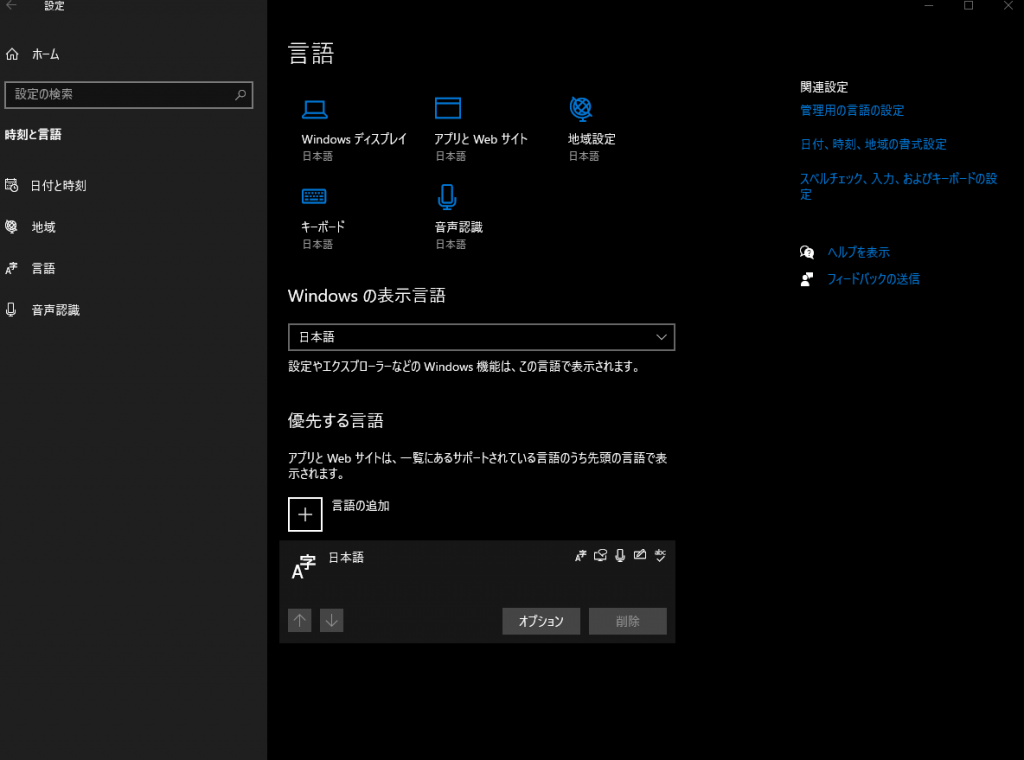
3.言語の追加を押して、設定したい言語を選択する。(本記事ではEnglish(United States)で設定します。)
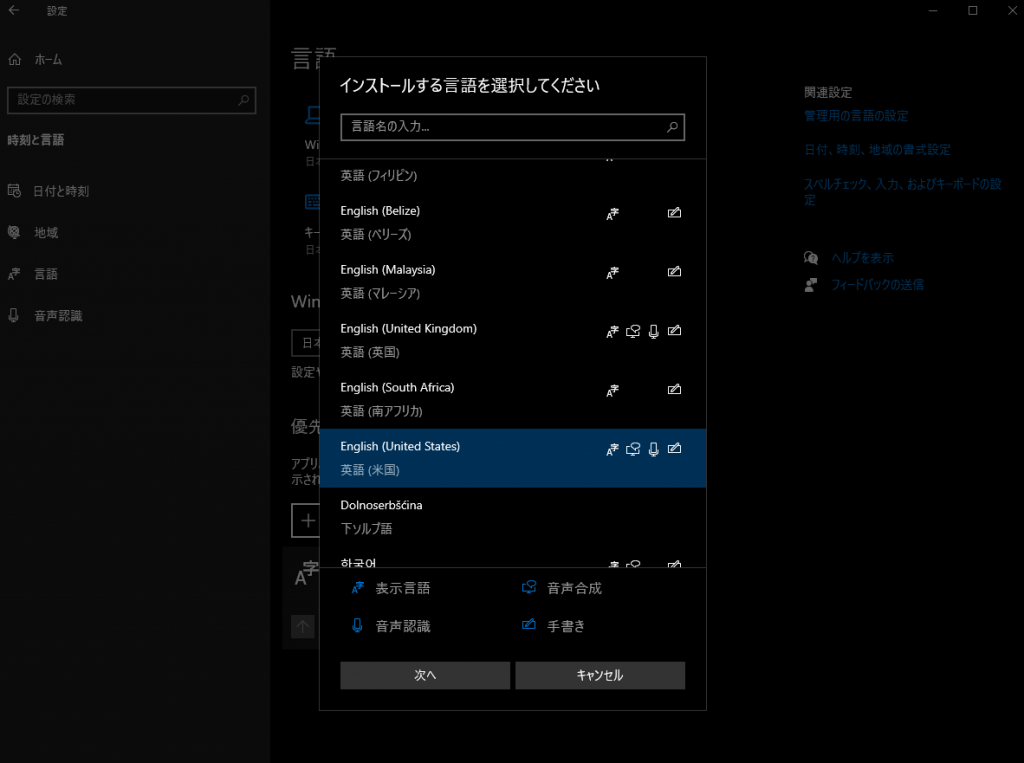
4.次へを押して、オプションを設定する。基本はそのままで大丈夫です。表示言語と設定する場合でもあとから設定できます。
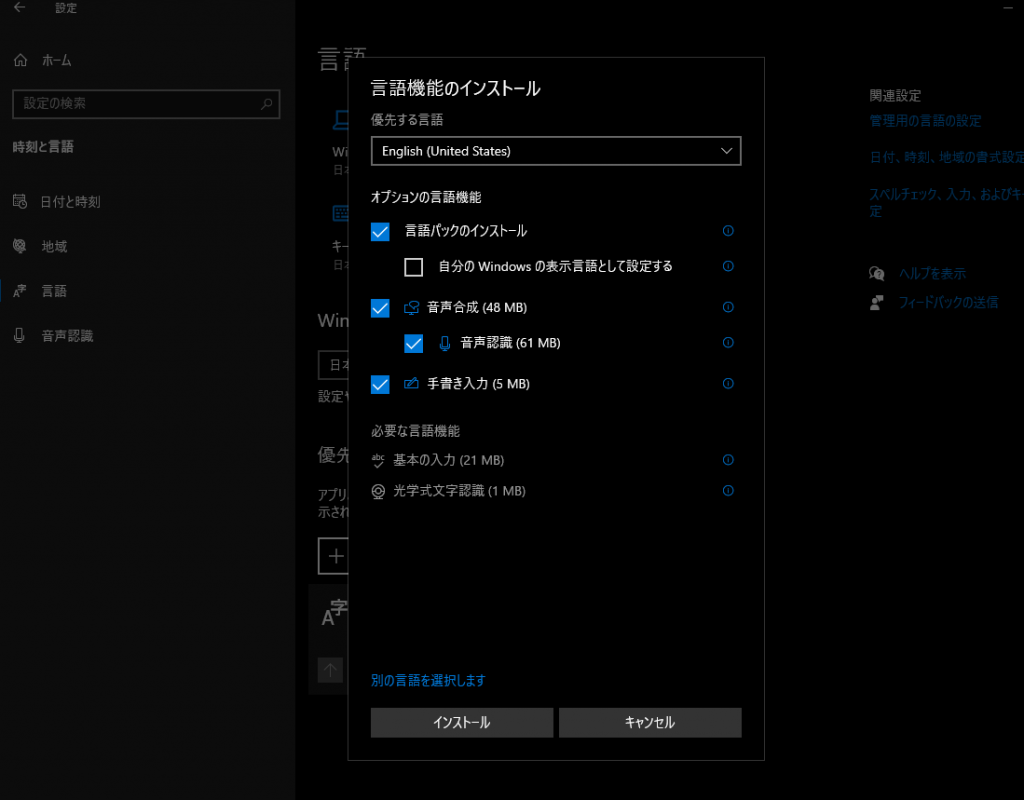
5.ダウンロード/インストールが終わるまで待つ…3分ぐらいかかります。
6.Windowsの表示言語が設定やエクスプローラーなどの設定
優先する言語はwebサイトや様々なソフトの言語が変更できます。
一番上の言語が使われます。
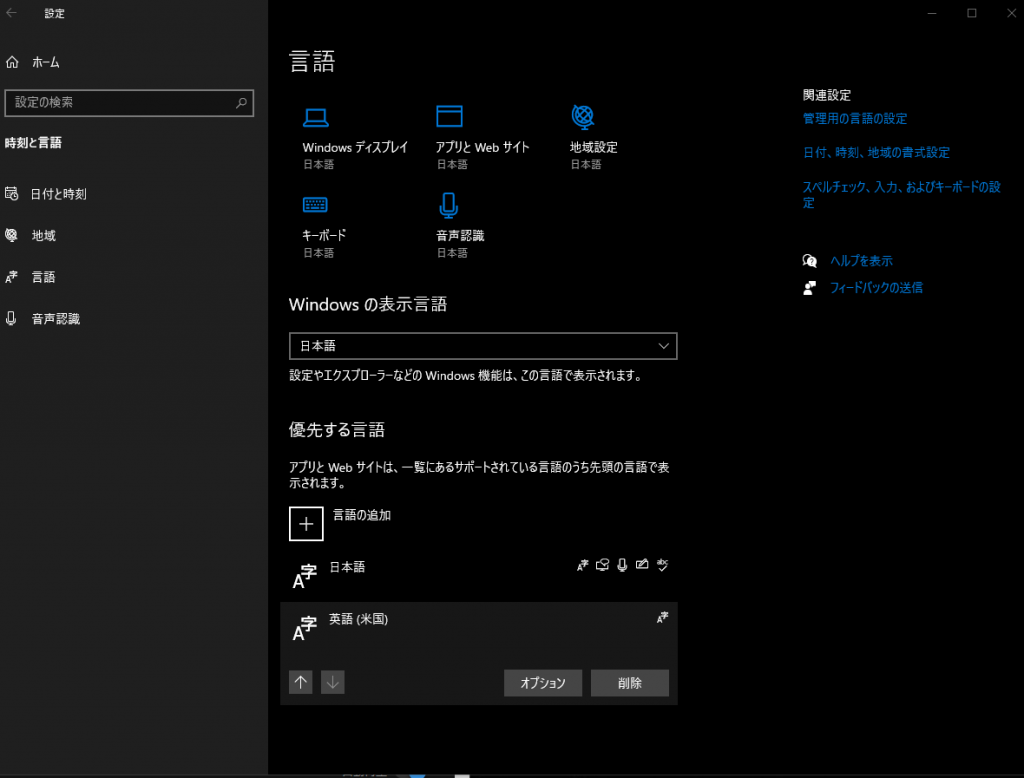
7.サインアウト・再起動すれば設定完了!
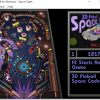
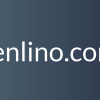


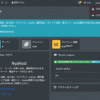
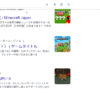
ディスカッション
コメント一覧
まだ、コメントがありません